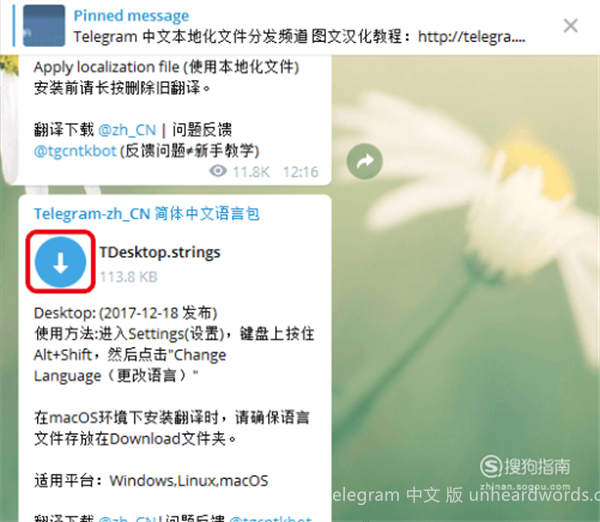在使用 TG 进行文件下载时,很多用户可能会疑惑具体下载的文件存放位置以及如何打开这些文件。对于不同平台和设备,打开下载文件的方法有所不同。以下内容将帮助用户更好地找到并打开在 tg 中下载的文件。
tg下载的文件如何找到?
在哪个文件夹中可以查看 tg 下载的文件?
如何在移动设备上打开 tg 下载的文件?
识别下载的文件位置在使用 tg 应用进行文件下载时,所有下载的文件通常会被存储在指定的默认文件夹内。对于不同操作系统有不同的默认设置。
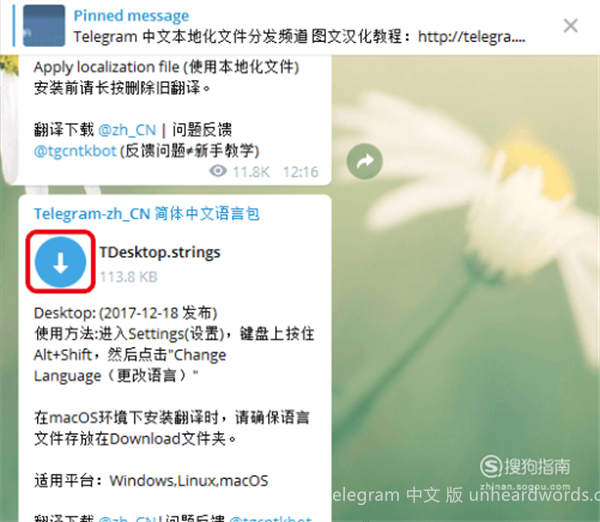
对于安卓用户,tg下载的文件常见于手机的“下载”文件夹。可以通过文件管理器直接进入该文件夹,找到以 tg 或者文件类型命名的文件。这些文件通常包括图片、文档及视频等。苹果用户在使用 tg 时,下载的文件大部分会出现在应用内。如果文件是图片或视频,进入 tg 的媒体库可以方便找到所下载的内容。 对于 PC 用户,tg 下载的文件通常位于系统的“下载”文件夹中,用户可以使用资源管理器进行查找。
使用文件管理器查看 tg 下载的文件根据设备类型不同,找到下载文件的方式也各不相同。以下是几个具体步骤:
在安卓设备上,打开文件管理器,选择内置的“下载”文件夹,或者检查“Telegram”文件夹,它可能会提供你所需的文件。部分文件管理器将下载功能整合,可以便捷地搜索。苹果设备用户可以打开“文件”应用,查找“浏览”功能,进入“On My iPhone”或“iCloud Drive”,找寻 tg 下载文件。确保应用权限设置正确允许文件显示。Windows 用户可以打开“文件资源管理器”,在左侧列表中寻找“下载”文件夹,查看是否可以直接找到下载的文件。
在 tg 中查看和打开文件在 tg 内部,用户同样可以轻松查看和打开已下载的文件:
打开 tg 应用,找到你所进行的对话或频道。在聊天内容中,通常会看到文件的预览,点击即可查看文件。长按文件名,选择“保存到相册”或“打开”的选项。不同类型的文件会呈现不同的打开方式,确保选择合适的方式进行查阅。若下载的是文档文件,可以直接点击文件名称,从弹出的菜单中选择“打开”,选择合适的程序进行阅读。tg下载文件的查找和打开流程往往与使用的设备和操作系统密切相关。用户需先了解自己所使用的设备,然后根据上述方法进行文件的定位和访问。确保应用有适当权限,以更顺利地打开文件。无论是使用电报还是其他方式,文件的下载与查看并不是难事,掌握这些小技巧能进一步提升用户体验。也可探索 Telegram中文 版本的其他功能,增强交流的便利性。